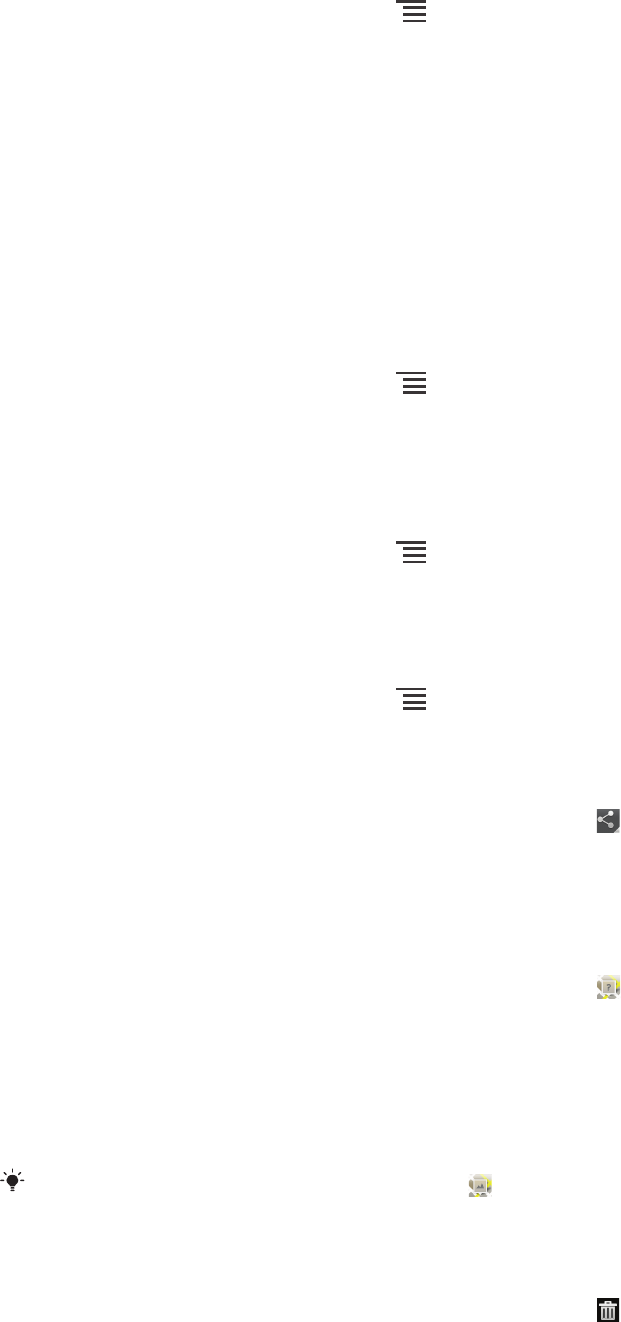-
Het geheugen van mijn telefoon is vol. Graag wil ik verschillende downloads zoals word-documenten en Pdf's verwijderen. Ik vind geen mogelijkheid op mijn telefoon zelf en door hem aan te sluiten op mijn pc kan ik er ook niet aan om ze te verwijderen. Weet iemand hoe het wel zou kunnen lukken?
Reageer op deze vraag Misbruik melden
Mvg Gesteld op 23-6-2016 om 10:25-
Gevonden. Gewoon wat langer de druk op het document bij downloads aanhouden en dan krijg je de mogelijkheid tot een vuilnisbakje. Geantwoord op 26-6-2016 om 12:22
Waardeer dit antwoord Misbruik melden
-
-
Ik heb mijn smartphone doorgegeven aan mijn man maar weet niet hoe ik hem nu moet afstellen op hem bv, fb en emailadres aanpassen.
Reageer op deze vraag Misbruik melden
Kan je me helpen aub? Gesteld op 18-1-2016 om 16:16-
Facebook , gewoon afmelden en terug aanmelden met een ander accountnaam en wachtwoord.
Waardeer dit antwoord Misbruik melden
Email, gewoon je account wegwerpen en een nieuwe aanmaken.
Yves_lepez@telenet.be Geantwoord op 18-1-2016 om 17:04
-
-
u kunt de telefoon resetten maar u moet dan wel controleren of alle belangrijke dingen op uw sim kaart staan Geantwoord op 20-1-2016 om 22:08
Waardeer dit antwoord Misbruik melden -
hoe kan ik mijn mobiel openen om mijn simkaart eruit te halen Gesteld op 15-10-2015 om 17:37
Reageer op deze vraag Misbruik melden-
De cover achteraan naar boven verschuiven Geantwoord op 15-10-2015 om 19:57
Waardeer dit antwoord Misbruik melden
-
-
hoe krijg ik mijn simkaart eruit van sony xperiria Geantwoord op 16-2-2022 om 12:21
Waardeer dit antwoord Misbruik melden -
waarom accepteert mijn sony experia mijn fotoos niet op mijn pc Gesteld op 31-5-2015 om 11:08
Reageer op deze vraag Misbruik melden-
Sluit je sony met je usb kabel aan je computer Geantwoord op 31-5-2015 om 11:52
Waardeer dit antwoord (5) Misbruik melden
-
-
ALS IK EEN Rode met een blauwe Xperia meng, krijg ik dan een mooie paarse???? Gesteld op 13-4-2015 om 16:27
Reageer op deze vraag Misbruik melden-
Can we get a facepalm in the chat?? Geantwoord op 13-4-2015 om 16:28
Waardeer dit antwoord (1) Misbruik melden
-
-
Hoe kan de schermbeveiliging met patroon, opgeheven worden? Gesteld op 8-4-2015 om 21:11
Reageer op deze vraag Misbruik melden-
Geen idee. Kijk is op internet! (Geen dank voor deze tip hoor ;-) ) Geantwoord op 12-4-2015 om 20:22
Waardeer dit antwoord Misbruik melden
-
-
Hoe of waar kan ik zien of ik van mijn experia s berichte naar mijn pc heb overgebracht ? Gesteld op 21-2-2015 om 19:34
Reageer op deze vraag Misbruik melden-
Eerst moet je "PC Compagnon" instaleren op je pc.
Waardeer dit antwoord (1) Misbruik melden
Dan komt er in "Deze Computer" een icoontje bij van je experia gsm.
Doe deze open en je kan bladeren in je Gsm.
Groetjes,
Yves Geantwoord op 22-2-2015 om 10:28
-
-
hoe ga ik mijn berichten van de smartphone naar de pc overzetten ?
Reageer op deze vraag Misbruik melden
Gesteld op 21-2-2015 om 13:54-
Je kan je berichten doorsturen naar je Pc.
Waardeer dit antwoord Misbruik melden
Je ga naar je bericht dat je wil doorsturen en je geeft met je vinger een klein klopje op het bericht (vinger op het bericht houden na klopje) en je krijgt de keuze wat je wilt doen.
Groetjes,
Yves Geantwoord op 21-2-2015 om 14:38
-
-
Hoe kan ik de sony xperia open krijgen om te repareren,
Reageer op deze vraag Misbruik melden
weet eimad hoe? Gesteld op 13-2-2015 om 21:53-
Druk op het knopje 'open krijgen om te repareren Geantwoord op 12-4-2015 om 20:17
Waardeer dit antwoord Misbruik melden
-
-
Mobiel gaat niet meer aan. Mobiel is helemaal uit geweest. Reageert niet op opladen? Wat te doen?
Reageer op deze vraag Misbruik melden
Gesteld op 26-12-2014 om 21:19-
Nieuwe kopen. Dat doe je in de winkel! Geantwoord op 12-4-2015 om 20:16
Waardeer dit antwoord Misbruik melden
-
-
Is er een Azerty toetsenbord aanwezig !!!!!!!!!!!!! Gesteld op 23-10-2014 om 11:03
Reageer op deze vraag Misbruik melden-
Ja, maar je moet wel de Nederlandse en de Franse aanklikken in de instellingen. Geantwoord op 23-10-2014 om 17:02
Waardeer dit antwoord (1) Misbruik melden
-
-
Hoe kopieer ik al mijn contacten foto,s en muziek naar mijn sim kaart heb een nieuwe telefoon op mijn sony staan al mijn contacten opgeslagen als lokaal en niet op mijn sim ik weet niet hoe ik dat moet doen kan iemand mij helpen Gesteld op 13-10-2014 om 08:27
Reageer op deze vraag Misbruik melden-
Het programma Sony Pc Compagnon installeren . Geantwoord op 23-10-2014 om 17:05
Waardeer dit antwoord Misbruik melden
-
-
mijn scherm is vergrendeld en ik weet het wachtwoord niet. Hoe ontgrendel ik mijn scherm? Gesteld op 1-7-2014 om 11:31
Reageer op deze vraag Misbruik melden-
zit nu met zelfde probleem. weet ook niet hoe Geantwoord op 7-4-2015 om 14:38
Waardeer dit antwoord Misbruik melden
-
-
Goede code intypen. Dan zal die het doen Geantwoord op 12-4-2015 om 20:15
Waardeer dit antwoord Misbruik melden -
hoe telefooncontacten overbrengen naar simkaart Gesteld op 17-6-2014 om 13:48
Reageer op deze vraag Misbruik melden-
hoe telefooncontacten overbrengen naar simkaart Geantwoord op 19-8-2014 om 00:28
Waardeer dit antwoord (9) Misbruik melden
-
-
datum en tijd staan goed maar via whatsapp geeft hij aan dat het niet goed is?
Reageer op deze vraag Misbruik melden
Gesteld op 5-6-2014 om 18:46-
Koop een nieuwe telefoon, dan zal het goed zijn! Alsjeblieft! Geantwoord op 12-4-2015 om 20:18
Waardeer dit antwoord Misbruik melden
-
-
hoe hef ik de schermbeveiliging op?
Reageer op deze vraag Misbruik melden
ik weet dat je naar dat scherm moet en de pincode moet invullen en daarna op vegen klikken maar deze optie is grijs dus lukt het nite Gesteld op 30-5-2014 om 08:53-
dat gebeurt ook bij mij. heb je de oplossing al Geantwoord op 7-4-2015 om 14:39
Waardeer dit antwoord Misbruik melden
-
-
ik kan niet meer telefoneren, wel ontvangen en berichten sturen krijg melding HELAAS! De toepassing Contacten(proces com.sonyericsson.android.social phonebook)is onverwachts gestopt. probeer opnieuw. Dat komt erop te staan als ik wil bellen heb de batterij en simkaart er al uitgehaald maar niets helpt ,Wie kan mij helpen , ik ben radeloos Gesteld op 9-5-2014 om 17:27
Reageer op deze vraag Misbruik melden-
ik heb het zelfde probleem is er al een oplossing? Geantwoord op 12-5-2014 om 10:30
Waardeer dit antwoord (9) Misbruik melden
-
-
ik heb hetzelfde probleem, niets helpt ook niet je telefoon resetten. Geantwoord op 12-5-2014 om 18:19
Waardeer dit antwoord (3) Misbruik melden -
ik heb het opgelost gekregen, updaten via uw pc Geantwoord op 13-5-2014 om 10:20
Waardeer dit antwoord Misbruik melden -
dowlaud sony pc companion 2.1 die geven de volledige uitleg is heel gemakkelijk zo heb ik het gedaan Geantwoord op 13-5-2014 om 10:25
Waardeer dit antwoord Misbruik melden -
Hoi ik had het zelfde probleem
Waardeer dit antwoord Misbruik melden
Het komt door een update van whats app u moet whats app verwijderen
Ga naar instellingen dan toepassingen - toepassingen beheren zoek whats app kies verwijderen
Daarmee zou het probleem opgelost moeten zijn
Succes Geantwoord op 13-5-2014 om 13:10 -
Kan fotos van whatsapp niet wissen. Wat te doen? Gesteld op 8-5-2014 om 15:29
Reageer op deze vraag Misbruik melden-
Whatsapp verwijderen van u telefoon, dan hoeft u niks te wissen! ;-) Alstublieft! Geantwoord op 12-4-2015 om 20:19
Waardeer dit antwoord Misbruik melden
-
-
Krijg geen oproepen binnen als iemand mij belt krijgen ze te horen dat ik niet bereikbaar ben Gesteld op 11-4-2014 om 21:01
Reageer op deze vraag Misbruik melden-
Kijk op het internet, daar staat vast wel wat Geantwoord op 12-4-2015 om 20:14
Waardeer dit antwoord Misbruik melden
-
-
Sinds de laatste update krijg ik bij lang vasthouden van de 'home' nu een scherm met Google ipv de lijst met onlangs gebruikte applicaties. Waar kan ik deze lijst nu vinden??? Gesteld op 16-10-2013 om 17:53
Reageer op deze vraag Misbruik melden-
Dezelfde home knop maar dan twee keer achter elkaar tikken. Geantwoord op 5-12-2013 om 17:42
Waardeer dit antwoord (5) Misbruik melden
-
-
foto's naar computer kopieren Gesteld op 28-7-2013 om 21:53
Reageer op deze vraag Misbruik melden-
Ik heb per ongeluk foto's verwijderd. Staan die nog ergens? Geantwoord op 26-8-2013 om 17:20
Waardeer dit antwoord (31) Misbruik melden
-
-
hoe kan ik mijn xperia s langer laten overgaan? hij springt zo snel op de voicemail Gesteld op 20-5-2013 om 18:19
Reageer op deze vraag Misbruik melden-
wat is het antwoord???? Geantwoord op 23-7-2013 om 21:11
Waardeer dit antwoord (10) Misbruik melden
-
-
Ik heb per ongeluk een aantal foto's verwijderd, kan ik die nog ergens terugvinden?
Reageer op deze vraag Misbruik melden
Gr. Marianne Gesteld op 5-8-2012 om 00:31-
Nee Marianne, eeuwig kwijt! Helaas pindakaas zeggen we dan. Geantwoord op 12-4-2015 om 20:20
Waardeer dit antwoord Misbruik melden
-
-
ik ben mijn cd-rom kwijt, hoe kan ik mijn fotos uploaden naar mijn pc Gesteld op 12-7-2012 om 22:42
Reageer op deze vraag Misbruik melden-
Probeer u CD-rom weer te vinden! :-O Geantwoord op 12-4-2015 om 20:20
Waardeer dit antwoord Misbruik melden
-